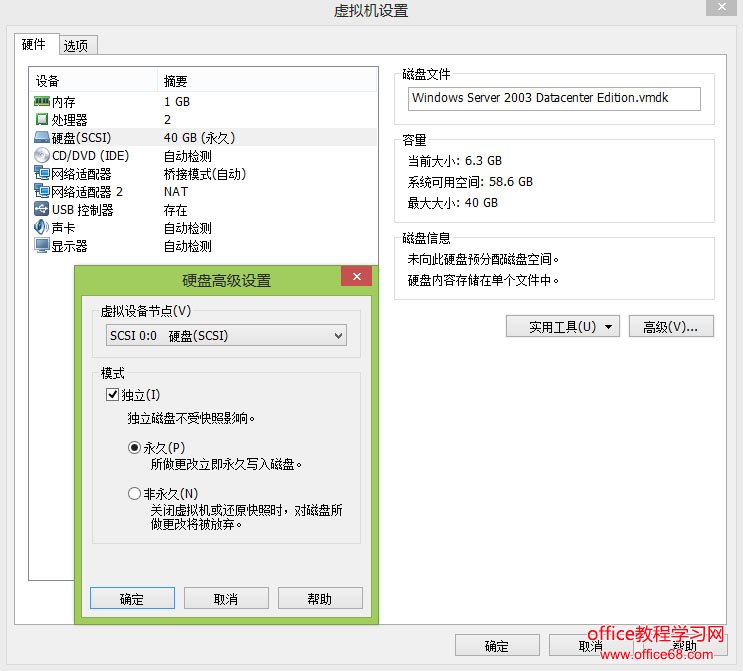|
前段时间换了新电脑后,在 Windows 8 操作系统下安装了最新版本的 VMware Workstation 10,创建完 Windows Server 2008 后进入虚拟机发现系统运行非常缓慢,这个情况让我十分苦恼。 经过多次更改设置、优化 Windows Server 2008等,终于发现关键问题之所在,并做如下操作即可解决虚拟机运行缓慢、狂读硬盘的问题: 在“虚拟机设置”中更改“硬盘”的“高级……”设置,将其“模式”选上“独立”,如下图所示,更改后再启动虚拟机,其运行速度有很大改善。 虚拟机硬盘设置参数说明
在默认情况下,硬盘都属于非独立的模式,这种模式的硬盘可以创建快照并且可以在需要的时候回复到快照时的状态,这在做试验与测试时非常有用。 其实 至于后面的0:0,0:1,就是磁盘标注,就是第几块硬盘,这种标注只对Linux系统的文件结构有用,对windows就很难理解了。其实就是在根目录下挂在几个磁盘,第一个标注0,第二个标注为1,在linux下就显示为sda或者sdb之类的,这是linux或者采用虚拟磁盘技术必须搞清楚的,磁盘矩阵(管理成千上万个磁盘的时候)一般采用这种方式管理。 |